Pre väčšinu ľudí sa v operačnom systéme Android spúšťajú miniaplikácie, ako sú smartfóny alebo tablety. Skôr alebo neskôr sa však množstvo vnútornej pamäte zníži a na inštaláciu niečoho nového je potrebné exportovať existujúci softvér na disk Flash. Prenos aplikácií na pamäťovú kartu v systéme Android je jednoduchý, hoci v niektorých prípadoch existujú problémy.
Presúvanie programov pomocou bežného nástroja
Keď vyšiel Android 2.2, používatelia po prvýkrát mohli preniesť softvér do svojho modulu gadget. Na vykonanie prenosu stačí v nastaveniach zariadenia nájsť „Správcu aplikácií“ (názov položky môže závisieť od verzie OS a modelu modulu gadget) a zadať ho.
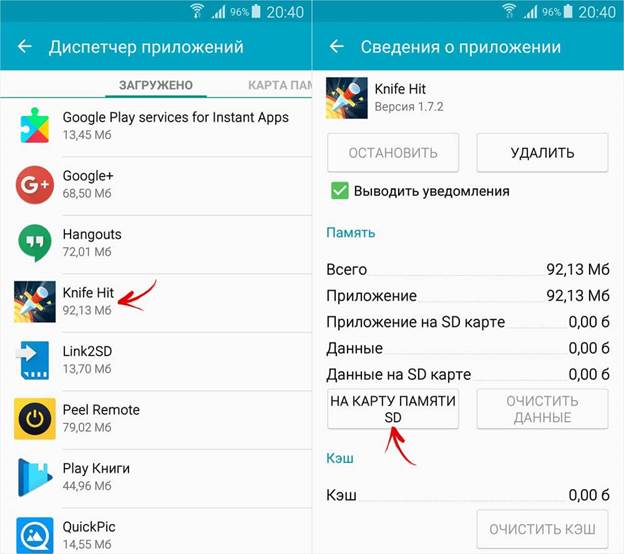
Dispečer v telefóne so systémom Android 5.0.
Používateľ uvidí zoznam všetkého softvéru nainštalovaného v telefóne alebo tablete. Ak chcete presunúť aplikácie, musíte kliknúť na každú ikonu jednotlivo av ponuke, ktorá sa otvorí, vyberte možnosť „Presunúť do mapy“ (pravopis sa môže líšiť).
Ak je toto tlačidlo neaktívne, znamená to, že vývojár tohto softvéru zakázal jeho inštaláciu na externú jednotku.
Dôležité! Vývojár, bez ohľadu na úroveň reputácie, zaručuje nepretržitú a správnu činnosť poskytovaného softvéru, iba ak je umiestnený vo vnútornom úložisku a nie na jednotke Flash.
Táto metóda nebude schopná prenášať programy zodpovedné za úplnú prevádzku systému.
Prispôsobiteľné úložisko v systéme Android 6.0
Vo verziách operačného systému nad šiestym už existuje úplne iný spôsob práce s externým diskom. Program Adoptable Storage kombinuje vnútornú pamäť modulu gadget a jednotky flash do jedného zväzku, aj keď s určitými nuansami.
Systém automaticky naformátuje kartu a zašifruje ju, aby sa zaistila bezpečnosť ukladania súborov.
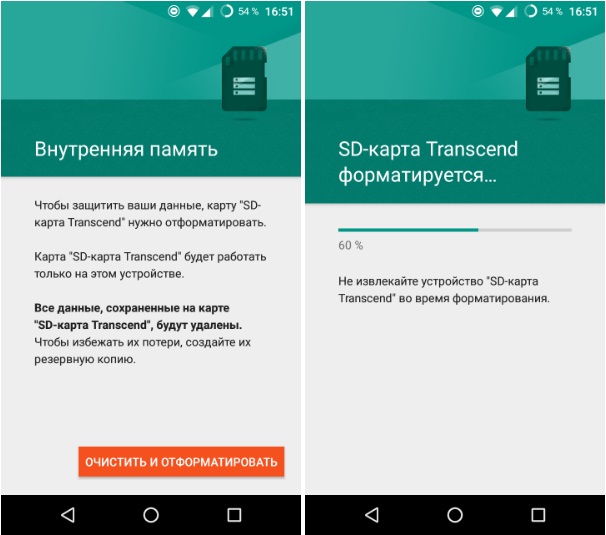
Varovanie pred použitím adaptabilného úložiska
Keď program Adoptable Storage kombinuje zariadenie s externou jednotkou, vloženie karty do počítača na zobrazenie súborov bude zbytočné - všetky prvky sa rozpoznajú iba na zariadení, s ktorým je kombinované.
Ak chcete aktivovať prispôsobiteľné úložisko, musíte v nastaveniach zariadenia prejsť na položku „Pamäť“. Potom kliknite na kartu SD a prejdite na „Formátovať ako interné úložisko“. V záverečnej fáze musíte vybrať možnosť „Použiť ako interný zväzok“, potom „Ďalej“ a reštartovať modul gadget.
Po vykonaní všetkých akcií bude v ponuke položka „Pamäť“, pomocou ktorej môžete exportovať objekty.
Ako rýchlo nainštalovať aplikácie na pamäťovú kartu pomocou nástrojov?
Nie všetko je možné prenášať z vnútornej pamäte smartfónu bežným spôsobom. V takom prípade prichádzajú na pomoc všetky druhy doplnkových služieb. Je ich dosť a tu je len zoznam najpopulárnejších možností:
- Link 2 SD;
- Presunúť na sdcard;
- AppMgr III.
Prepojenie 2 SD
Program je softvérový manažér s veľmi rozsiahlou sadou funkcií. Poskytuje funkciu inštalácie softvéru a presunu softvéru s pokročilou funkčnosťou. Vyžaduje to tiež dva oddiely na externej jednotke koreň Práva. Link 2 SD je určený pre pokročilých používateľov, ktorí rozumejú systému súborov.
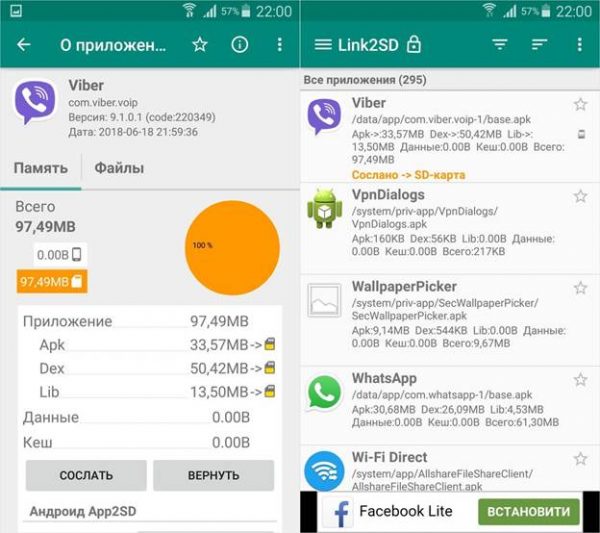
Príklad softvéru prepojiť v Link 2 SD
Existujú dva spôsoby prenosu objektu pomocou Link 2 SD:
- Na odoslanie.Kliknutím na toto tlačidlo používateľ presunie softvér do samostatnej časti karty SD, ktorá zostáva odkazom v hlavnej časti zariadenia. OS teda vníma program ako nainštalovaný na internom zväzku.
- Pohybovať sa. Všeobecne je tento prenos bežným spôsobom systému Android, ale bez prepojenia SD 2 nie je k dispozícii.
Presunúť na sdcard
Nekomplikovaný názov plne charakterizuje samotný program. Spravuje sa veľmi ľahko a zároveň vám umožňuje riešiť problémy, ako je odinštalovanie, inštalácia a podľa toho aj sťahovanie softvéru.
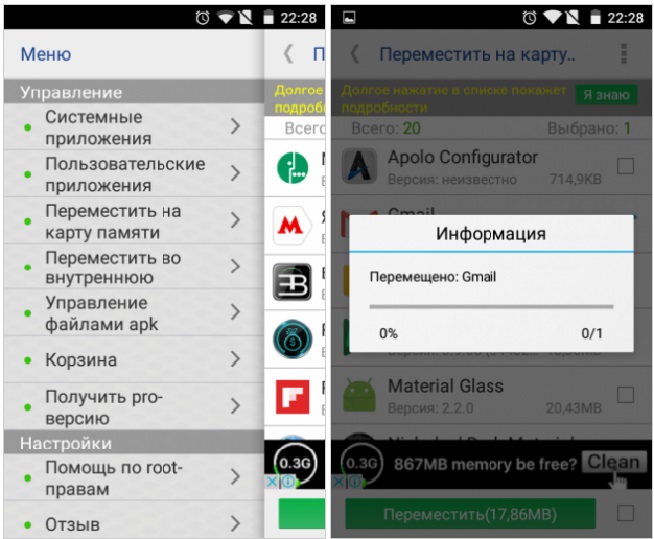
Proces prenosu softvéru na externú jednotku
Ak sa chcete presunúť zo vstavaného úložiska smartfónu, v ponuke vyberte príslušnú položku „Presunúť na mapu“ av zobrazenom zozname kliknite na ikony programov, ktoré je potrebné presunúť.
Tento program môže pomôcť pri odstraňovaní nepotrebného systémového softvéru, bude si to však vyžadovať práva root.
AppMgr III (App 2 SD)
AppMgr III umožňuje užívateľovi preniesť softvér, ktorý je k dispozícii na miniaplikácii, na externú jednotku a naopak. Tento nástroj vám okrem toho umožňuje skryť ikony programov zo všeobecnej ponuky a rýchlo vymazať vyrovnávaciu pamäť. Ak je aplikácii AppMgr III udelené oprávnenie typu root, zoznam jeho funkcií sa výrazne rozširuje o nasledujúce funkcie:
- Odstránenie softvéru bez potvrdenia;
- „Mraziace“ programy;
- Automatický prenos softvéru po inštalácii.
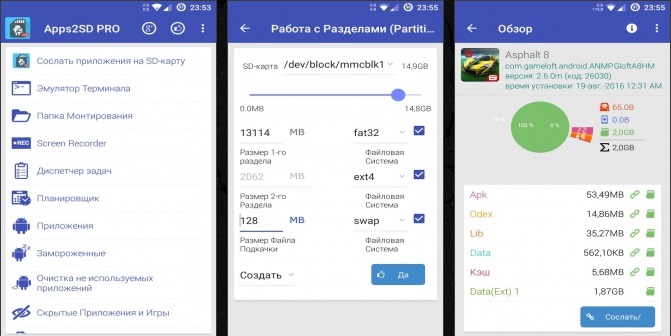
Príklad práce v aplikácii 2 SD
Ak sa chcete presunúť do ponuky, pozrite si príslušnú položku av zobrazenom zozname kliknite na ikonu programu, ktorá vyžaduje prenos.
Schopnosť „zmraziť“ programy v tomto nástroji je veľmi užitočná funkcia. Vďaka tomu má používateľ možnosť blokovať aplikáciu na pozadí, čím sa znižuje množstvo spotrebovanej RAM.
Pokročilé funkcie súpravy All-In-One
All-In-One Toolbox je navrhnutý pre komplexnú optimalizáciu zariadenia. Pre mnohých majiteľov smartfónov je to však zaujímavé kvôli jeho schopnosti presunúť softvér z telefónu na kartu a naopak.
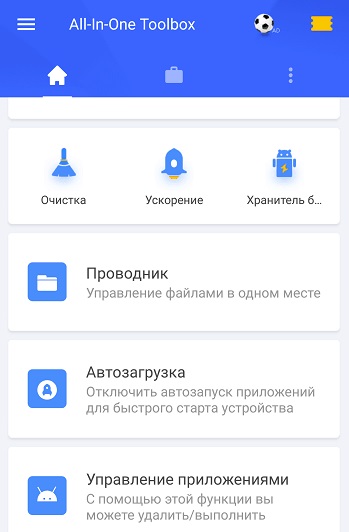
All-In-One Toolbox
Nástroj All-In-One Toolbox tiež spravuje automatické načítanie, čistí rezervy nepotrebných súborov, umožňuje vám úplne odstrániť softvér bez ukladania jednotlivých objektov, pomáha zrýchľovať prácu uvoľňovaním RAM z prevádzkovania služieb, chladí CPU pri zachovaní energie batérie.
Tento nástroj bude vynikajúcim riešením pre väčšinu problémov pre majiteľov mobilných telefónov s rozpočtovými modelmi.
Na konci tejto témy stojí za zmienku, že presun softvéru na externú jednotku je v zásade opodstatnený iba v telefónoch nižšej kategórie, kde je objem úložiska veľmi obmedzený. Bude však užitočné preniesť ťažké programy na drahé modely smartfónov. Vo všetkých verziách operačného systému Android nie je možné softvér nainštalovať priamo na jednotku Flash, takže užívateľ musí prenášať programy sám.



